虚拟机Vistual Box安装
- 官网下载地址
- 版本:V 6.1.30
一、下载指定版本,并一直下一步,直到完成!


二、设置Linux系统(centos7)
2.1 下载镜像文件,推荐阿里云

2.2 新建虚拟电脑

2.3 根据需求设置内存大小、然后一直下一步

2.4 设置硬盘大小

2.5 添加镜像

2.6 启动虚拟机、设置参数
2.6.1 选择语言

2.6.2 设置系统安装位置


2.6.3 开启网络


2.6.4 设置roo密码


2.6.5 等待安装完成,然后重启
2.7 校验主机与虚拟机是否能够互相ping通
2.7.1 右击图标,选择“网络”,进入设置网络界面,选择“桥接网卡”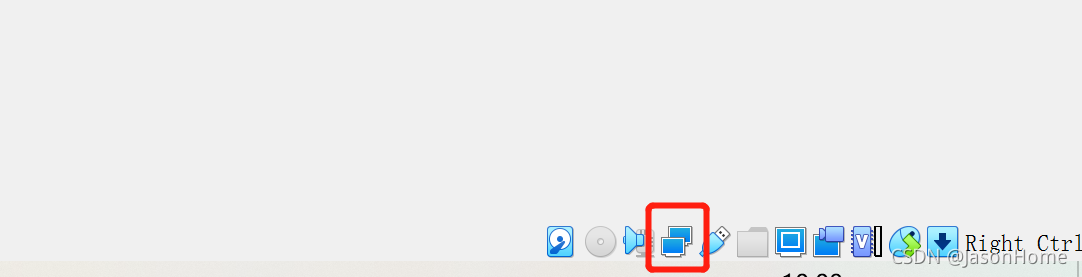

2.7.2 右击“网络”图标,选择“启动网络连接”
测试
# 查看虚拟机ip,如果提示ifconfig command not found,则安装工具(yum install net-tools),再次执行
> ifconfig

本地ping虚拟机

虚拟机ping本地


2.8 常见问题
2.8.1 ssh用root直接登录失败的问题
1) 以root身份,chmod +w /etc/ssh/sshd_config
2) vi /etc/ssh/sshd_config
3) 将PermitRootLogin no改成PermitRootLogin yes
service sshd restart
三、设置静态ip
3.1 VirtualBox软件相关配置
1)点击管理–>主机网路管理器–>创建

192.168.202.2 是虚拟机中的网关
2)centos7 系统 选择网络:设置—>网络
连接方式:仅主机Host-Only网络
界面名称:刚刚建的网络名称,VirtualBox Host-Only Ethernet Adapter #2

3.2 VirtualBox 中Centos相关配置
1)进入centos 网络配置文件
# 网络配置文件路径
cd /etc/sysconfig/network-scripts/
# 更改ifcfg-enp0s3(可能名字会有所不同,也有ifcfg-ens33等)
vim ifcfg-enp0s3
2)更改网络配置文件
# 修改此文件已有的内容,改为静态IP
BOOTPROTO="static"
# 在文件后面追加此内容
IPADDR=192.168.202.3 # 设置静态IP地址
NETMASK=255.255.255.0 # 子网掩码
GATEWAY=192.168.202.1 # 网关,网卡(A)指向的手动ipv4地址
DNS1=192.168.202.1 # 填写网关地址
3)重启网络,生效配置
systemctl restart network
3.3 宿主机(window)相关配置
1)打开网络适配器,找到宿主机的网络,进行共享操作

2)配置虚拟机的网络适配器,和VirtualBox 的主机管理要一样的IP、子网掩码

3.4 测试
本地IP:192.168.1.38
虚拟机IP:192.168.202.3
1) 虚拟机ping本地
ping 192.168.1.38

2) 本地虚拟机
ping 192.168.202.3

3) 虚拟机ping外网
























 593
593

 被折叠的 条评论
为什么被折叠?
被折叠的 条评论
为什么被折叠?










